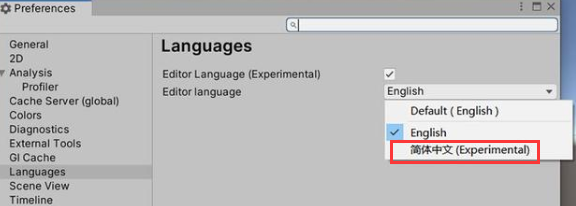Unity pro2020绿色完整版
Unity Pro2020是一个跨平台的电脑游戏开发环境。Unity让你可以创建运行在20多种不同操作系统上的应用程序,包括个人电脑,游戏控制台,移动设备,互联网应用等等。Unity的发布是在2005年,并且一直在不断发展。其主要优势在于可视化开发环境、跨平台支持和模块化组件系统。
PS: 这里为大家提供的是Unity pro2020绿色完整版64位下载,有需要的小伙伴可以下载安装使用~
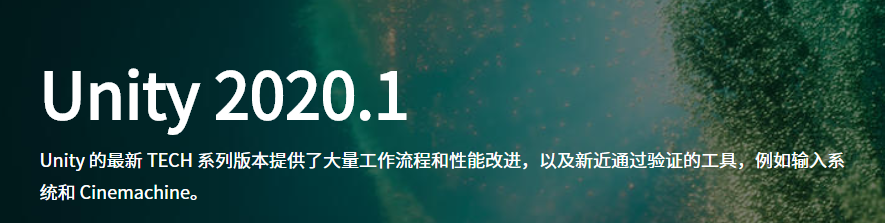
Unity pro2020功能介绍:
1、核心功能和性能
更多的DOTS(Data-Oriented Tech Stack)
各应用场景下更简单好用的工作流(游戏、工业、XR、影视动画等)
Unity Live Link:在编辑器里修改,实时同步到运行设备
GameObjects到DOTS转换器:可视化转换
Entities 1.0正式版
DOTS Netcode:基于DOTS的网络框架
Editor性能运行速度大幅提升
2、易用性
新的UI系统(UI Elements)及UI构建工具
新的资源导入方案:按需导入、更快的平台切换
Unity Accelerator工具:加速工作
更好的版本控制和冲突合并
进入Play Mode的优化
终端设备模拟器
编辑器UI的重新设计
Prefab系统的优化
可视化编程(仅能用于DOTS,说好的2019 preview呢?!)
大环境系统
更多的2D工具
影视工作流
3、渲染效果
URP的完善
HDRP的完善
更多的2D工具
部署运营
4、Project Tiny
Unity Distribution Portal:Unity分发中心
支持Stadia平台
AR Foundation:支持更多SDK及AR终端
Unity as a Library
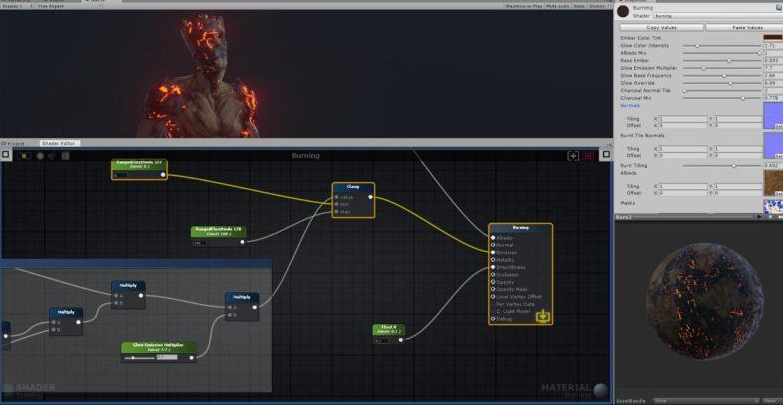
Unity pro2020更新体验:
1、UI看起来和2019年变化不大,更扁平化,资源图标有些变化,默认黑色主题,当年收费皮肤,挺好看的。
2、商店不内置,跳转浏览器打开,从PackageManager中选择导入商店的插件。
3、所有的编译等待时间都会弹出一个进度框,告诉你用了多久,感觉比原来长一点...
4、注意PackageManager中VScode的支持,所以...决定更换IDE。安装几个C#插件和Unity插件后,VS能做的VScode基本都可以,启动更快。去VScodeTheme选择自己喜欢的皮肤,很舒服。
5、Incrementalgc,增量垃圾回收,其实2019版已经加入,打开试一试,把固定时间的GC操作拆开,有助于帧数平稳。
Unity pro2020英文界面切换中文方法:
1、打开Unity pro2020软件界面
2、点击菜单栏的Edit——Preference
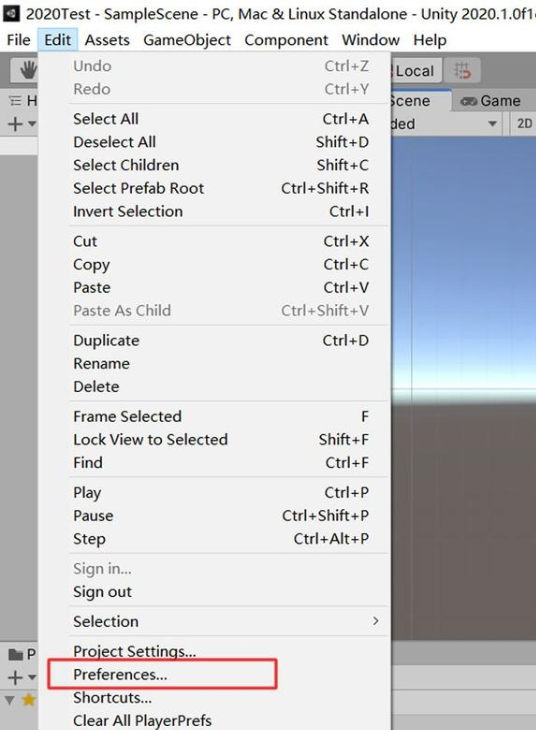
3、在Preference对话框里面选择Language,切换成简体中文就可以了